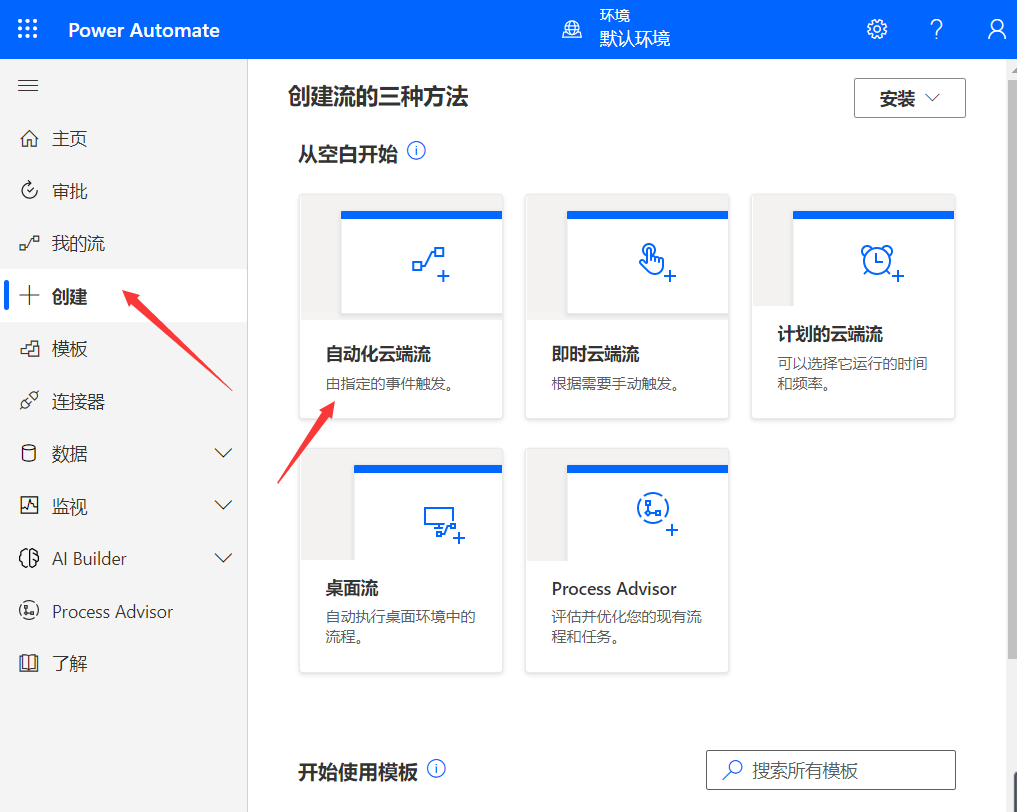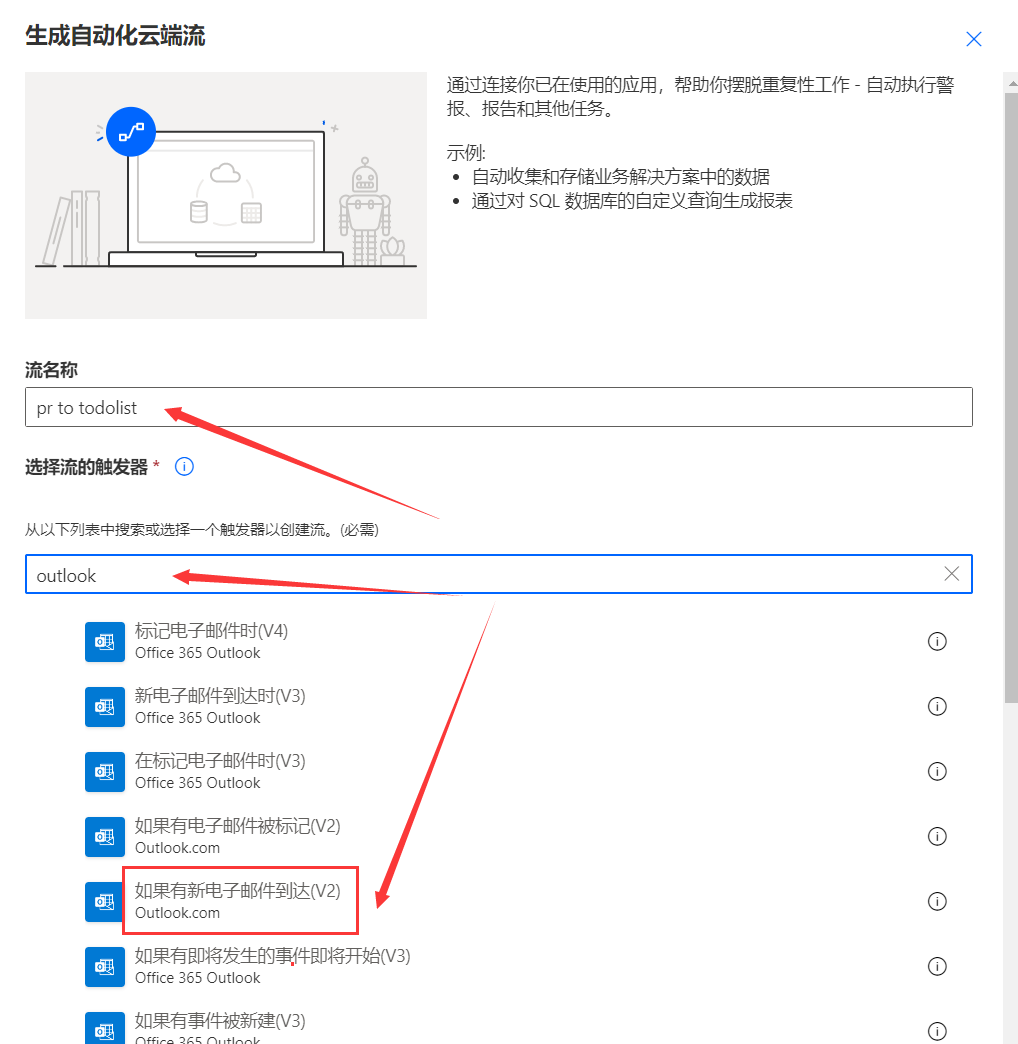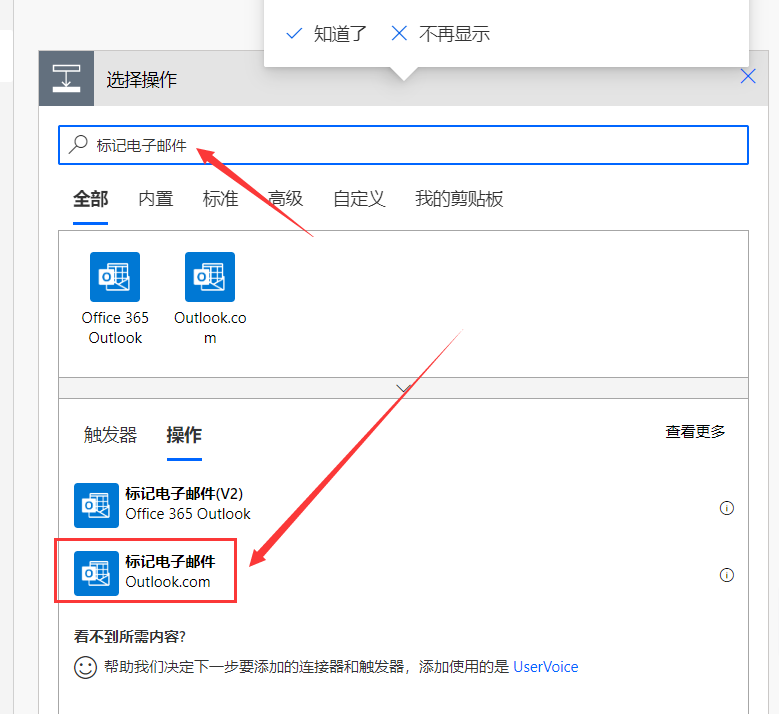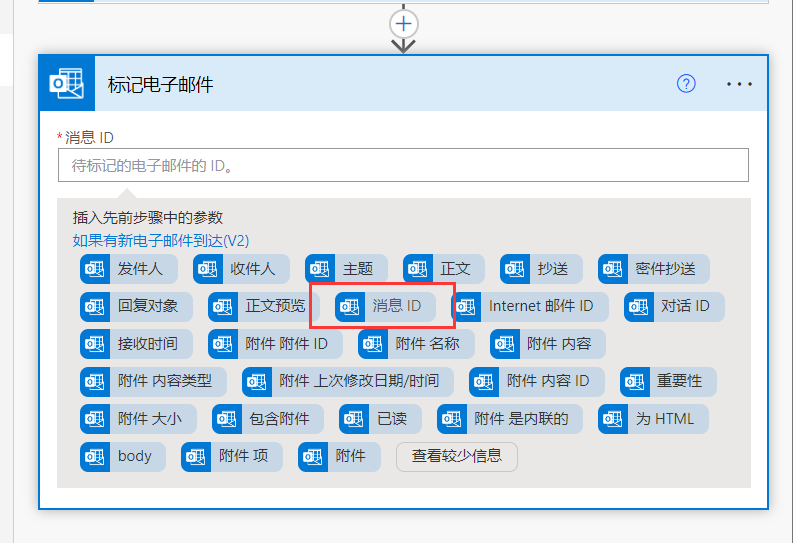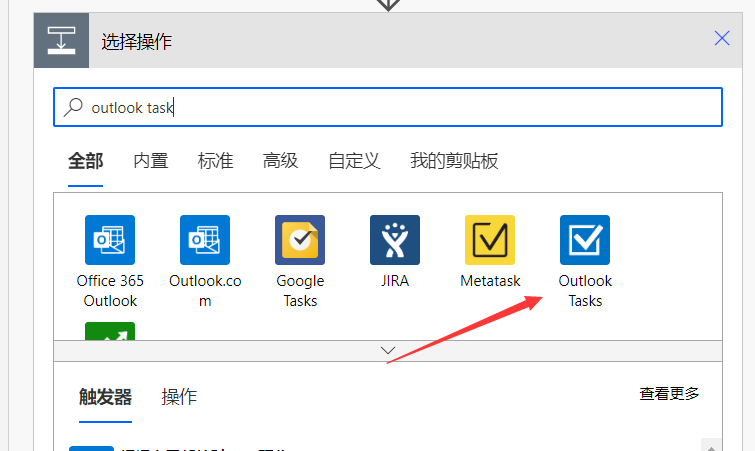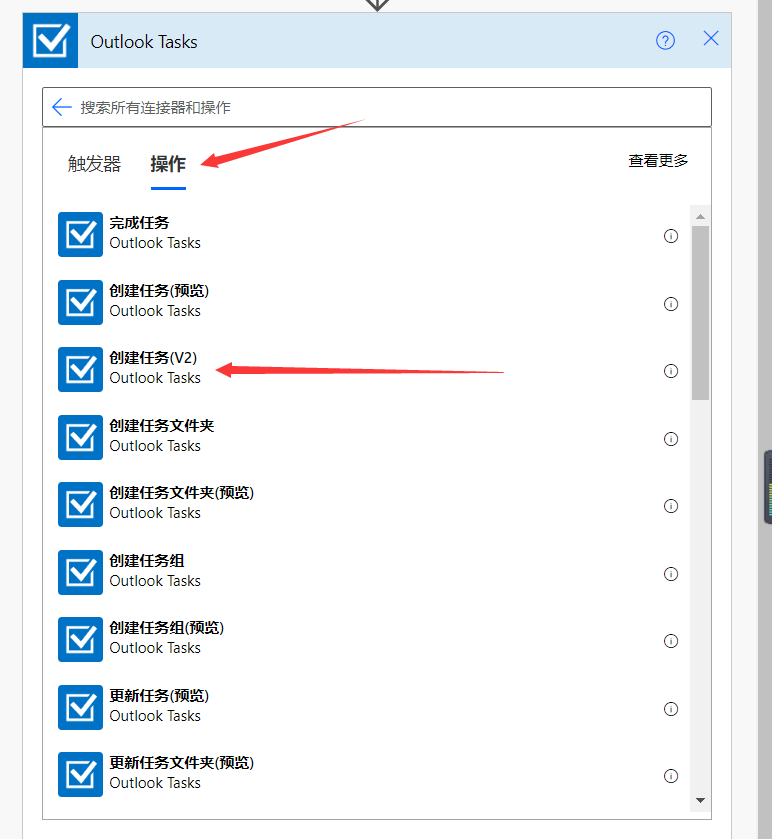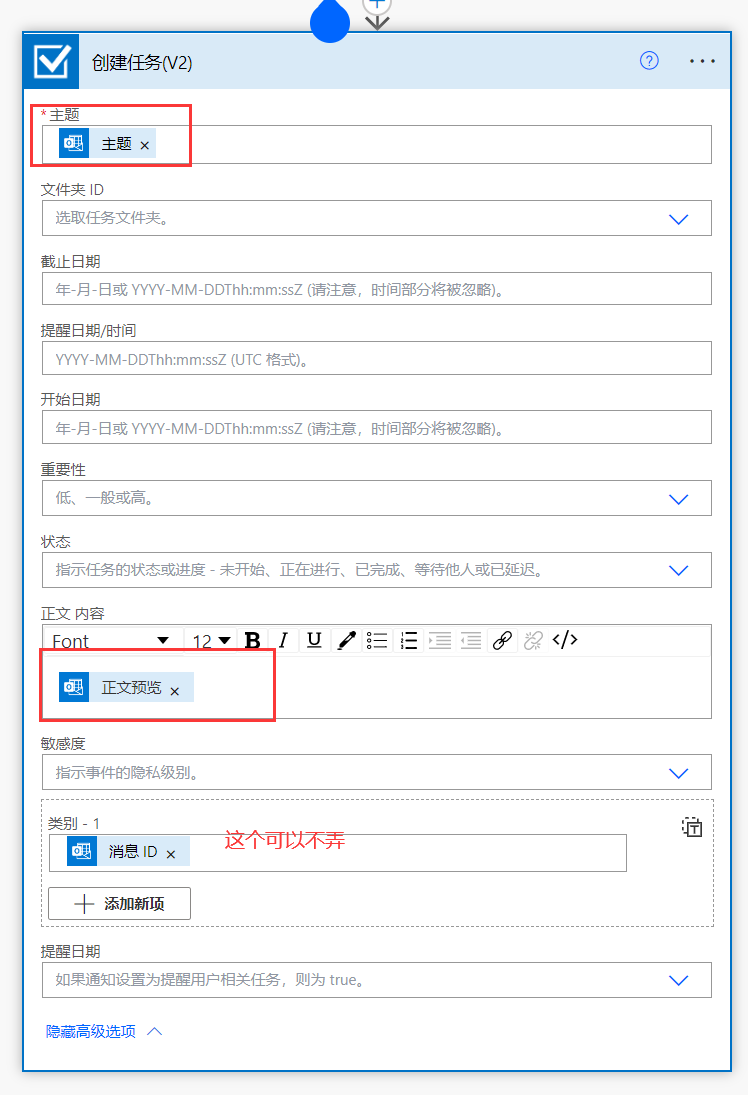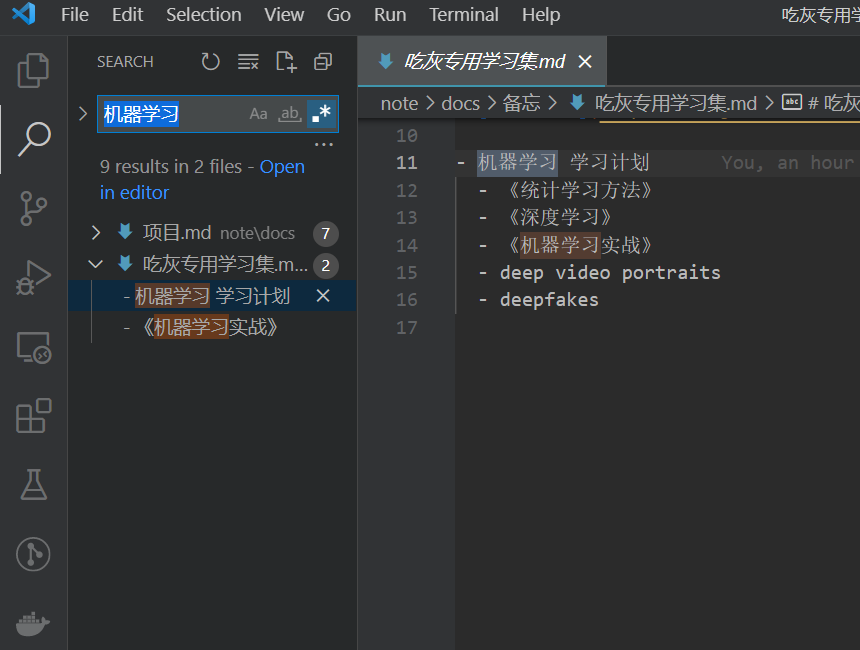最近发现其他人的笔记软件和方法都是很系统化的,感觉自己笔记方案需要进一步升级。从老石谈芯第一次听说到到第二大脑的概念,觉得需要更系统的了解一下。感谢老石谈芯让我知道啥是第二大脑!
已经实践笔记系统半年左右,抽空回顾下自己的方法论。
我的笔记系统由以下软件构成:
想用vscode做第二大脑的小伙伴
可以根着 foam 中文项目 这个来配置:
- 需要准备一个 github 帐号
- 把项目 clone 到本地,然后跟着 README 一步一步来就好了
首先我们回顾下 GTD(Get thing Done) 的工作流程:
收集 -> 处理 -> 组织 -> 检查 -> 行动 -> 回顾
各种生活 | 学习 | 工作事务 -> 清空大脑
- 稍后阅读
- 在日常刷手机、b 站、微博的时候,不会把重要的文章精读,我的习惯是增加到 Microsoft To Do 中单独一个待整理事项列表中,有空整理成阅读待办事项,或者抛弃。
- 集中搜索
- 搜索目标信息,将有用的资料放到一个 markdown 中,做阅读进度管理与知识总结汇总。
从认知的角度讲,高质量的信息输入渠道的建设是优先级很高的事情,但诡异的是,很��多人却对此投入甚少,甚至选择性忽视掉。 -- 马大伟-构建高质量的信息输入渠道
筛选出有效的可付诸行动的事务 -> 识别任务
长的文章会用 [[网页笔记插件]] 做笔记,事后导出成 markdown 放入笔记系统备份。
有用的资料也是放到同一个主题的 markdown 文件中保存,也可以用两个方括号 ([[]]) 做超链接,绑定两个文件。
cat ./note/docs/项目/图片转 mp4.md
---
title: 图片转 mp4
date: 2022-07-26 22:01:49
permalink: /pages/c12b7f3f-d6f1-4a39-abb1-c0fcefc6336d/
tags:
-
categories:
-
article: false
---
# XX 系统
## 待看视频
- [ ] [b 站视频](bilibili.com/xxx)
- [ ] [知乎帖子 A](zhihu.com/xxx)
## 待研究知识点
- 图像视频转换
- [[ffmpeg 使用方法]]
- python 相关的包
- [xxx](github.com/xxx)
- aaa
将事务组织成待办事项/项目/日程表/等待/未来可能做 -> 制定目标
Microsoft todo 中创建一个每日任务列表,里面的都是点了重复属性的任务,方便提醒。
- 每日任务中的项目不一定每天都要做,也可以是'思考要不要做'的项目。
- 同样每日任务也可以用一个标记表示 markdown 文件,做一个引导跳转。
每日检查待办事项清单 -> 提醒自己今日要做的事情
在每日早上,在 Microsoft to Do 我的一天 的感叹号中快速添今日待办。可以很快速的批量添加每日任务。
建议弄一个简单的任务作为一天的开始,比如:整理邮箱。
一天结束的时候,我会将 Microsoft to Do 中的待办导出,通过脚本转换成日报存入笔记系统中。
回顾一天的事项。同时不能完成的事情也会写上原因。
执行待办任务 -> 集中精力完成任务
建议将行动笔记、遇到的问题、bug 信息等,通通放入笔记系统。方便以后搜索。
每周/月回顾 -> 从人生目标/长期目标/中短期目标/近期目标/当前任务的角度审视目标

这个项目网上介绍很多,就不多说了,懂得都懂。
参考 V2 上这个帖子:GitHub Copilot 可以写帮我写中文文章了
之前是没有意识到读书要做笔记,有非常好的句子或者概念可能会发个微博分享一下。
不动笔墨不读书,确实需要系统回顾书本内容,更能转化作者传播的概念。
- 需要阅读软件支持高亮内容和笔记导出。
- 多看阅读支持划线与笔记导出。
- 微信阅读支持划线与笔记导出。
- 后期可能需要脚本统一转换成特定格式至我的笔记系统。
通过 Foam 实现跳转,常用文件使用了 foam 提供的 tag 服务,
在 VScode 文件浏览器里有 tag 展示窗口,能非��常快的找到自己使用的 tag。
放弃,万一梯子不好用或者谷歌服务条款变了就 GG。还是决定随着放在项目里随着 git 一起管理。
vscode - Past images插件支持相对于项目目录去设置存储图片的位置,找个僻静的角落让图片慢慢堆积把。
Foam 支持模版,需要手动从 notion 里抄一些有用的模版过来。
vscode-snippets 也支持模版么,同样从 notion 里拿就好了(排版问题多用表情,让文字更加鲜活)。
vscode-snippets 参考
TODO.md Kanban Board 插件解决,但是还是不是很好用。建议还是一个 markdown 管理长期目标。
目前书籍影视评论还是靠豆瓣去解决。(希望豆瓣能长久运行下去)
比如我想查找机器学习相关的内容,
打开搜索,然后机器学习,相关的笔记就会展现了。
不需要通过目录的方式去查找笔记。
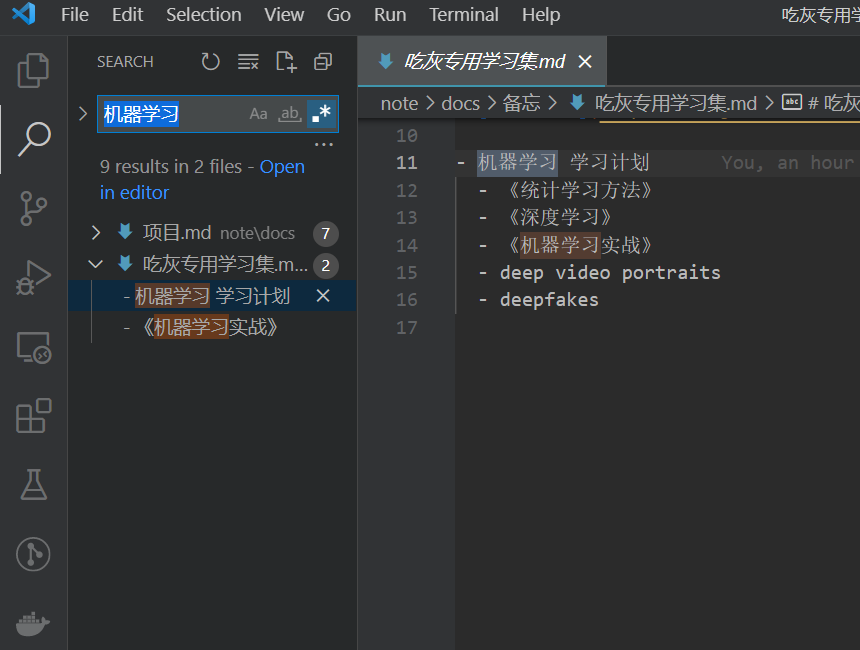
如果只想单独搜索文件,可以直接打开命令窗口输入文件名(记得把表示命令的 > 去掉)

我觉得就是数字化笔记,让笔记可搜索,互相关联,能追根溯源到文章本身。
做笔记本身需要做到以下内容:加入自己想法、假设写给未来的自己、用自己的话去输出。
网上也有说费曼学习法(Concept 概念、Teach 教给别人、Review 回顾、Simplify 简化),我觉得能简化的话,其实会有一定的误导性,能做到前三点就可以了。
在老石谈芯里的 app 推荐中,我理解到以下几点:
- 把觉得重要的信息(视频,文字)用待办的方式放到有空的时间进行精读。
- 精读的信息需要有划线记录重点,同时能写下自己想法。(需要 app 支持)
- 能导出这些想法到自己的笔记系统中。
定期回顾自己的笔记与想法,像背单词一样,多出现几次才能正真成为自己的东西。(每天邮件回顾三条)
老石用的 instapaper 做稍后阅读管理,提炼出重点信息后,通过 readwise 将高亮导出导入到笔记系统中。并通过 readwise 实现定期回顾。
视屏下面的评论有说这类 app 都得翻墙且付费,慢慢找平替把。
- vscode 使用 foam 插件,使得笔记管理更加简单,更加方便。用非目录的图的方式链接的笔记。
- 明确了多看阅读,微信阅读记录导出笔记的阅读方式。
- 万物都可记,在连接数据库和 vscode 本身的搜索能力的帮助下,任何事情都可以记录在‘第二大脑’里。